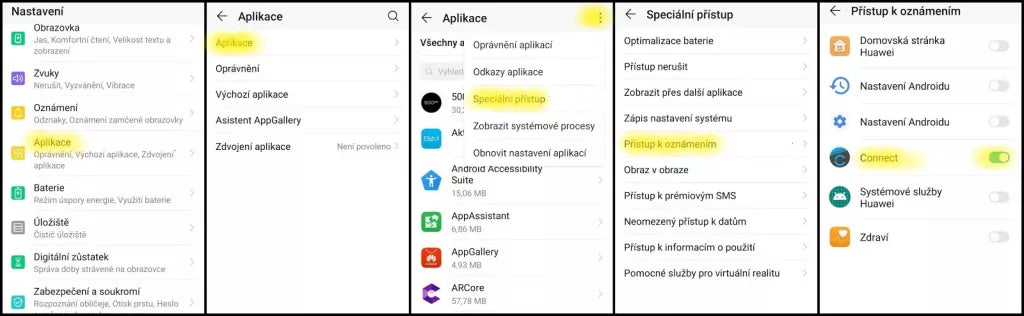Aplikace k chytrým hodinkám: Jak řešit problémy s Bluetooth a notifikacemi
Chytré hodinky jsou stále oblíbenější doplněk. Jsou nejenom moderní a estetické, ale navíc umožňují sledovat naši aktivitu, zobrazují notifikace a mnoho dalších užitečných funkcí.
Avšak některé modely se mohou potýkat s různými nežádoucími problémy. V tomto článku se podíváme na některé z nejčastějších potíží s chytrými hodinkami a na příkladu hodinek Garmin ukážeme, jak je lze jednoduše vyřešit.


Na chytrých hodinkách nefungují notifikace
Pokud vaše chytré hodinky nezobrazují notifikace, může to být způsobeno několika faktory. Jedním z nich může být špatné nastavení v aplikaci nebo v telefonu. Zkontrolujte si, zda máte povoleny notifikace pro jednotlivé aplikace, které chcete na hodinkách zobrazovat.
- Jak zprovoznit notifikace z hodinek
- Jak zprovoznit stabilní propojení Bluetooth
- Jak nastavit zobrazování informací o volajícím
- Návod pro iOS (iPhone)
- Návod pro Android
Nastavení u telefonů iPhone
Nastavení Bluetooth
- Otevřete nastavení ve vašem iPhonu
- Zvolte možnost Bluetooth
- Zvolte modrou ikonu informací vedle spárovaného zařízení
- Povolte volbu Sdílet systémová oznámení
Nastavení notifikací
- Otevřete nastavení ve vašem iPhonu
- Zvolte Oznámení
- Náhledy nastavte na možnost Vždy nebo Při odemčení
- V seznamu Styl oznámení zvolte Zprávy
- Je nutné mít zapnutou možnost Povolit oznámení a také všechny tři způsoby upozornění. V možnosti Náhledy pak zvolte hodnotu Vždy (tato volba je výchozí) nebo Při odemčení.

Nastavení u telefonů Android
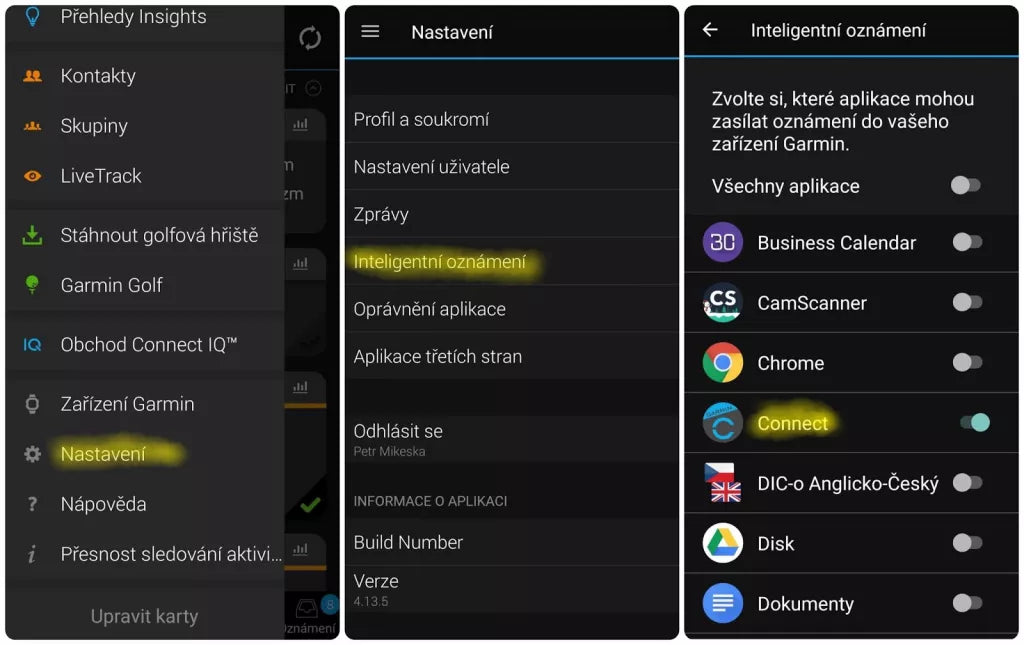
Nastavení Přístupu k oznámením v aplikaci Connect
- Nastavení
- Inteligentní oznámení
- Povolit přístup pro Connect
Nastavení Přístupu k oznámením v telefonu Samsung
- V telefonu otevřete Nastavení
- V horní části obrazovky zvolte ikonu ve tvaru lupy
- Do vyhledávacího pole napíšete výraz Přístup
- Z nalezených položek zvolte Přístup k oznámením (U vybraných modelů je potřeba vyhledat výraz Speciální přístup a až v tomto nastavení zvolit položku Přístup k oznámením).
- Povolte aplikaci Garmin Connect. Pokud povolena je, vypněte a zapněte povolení.
Menu u telefonů Samsung
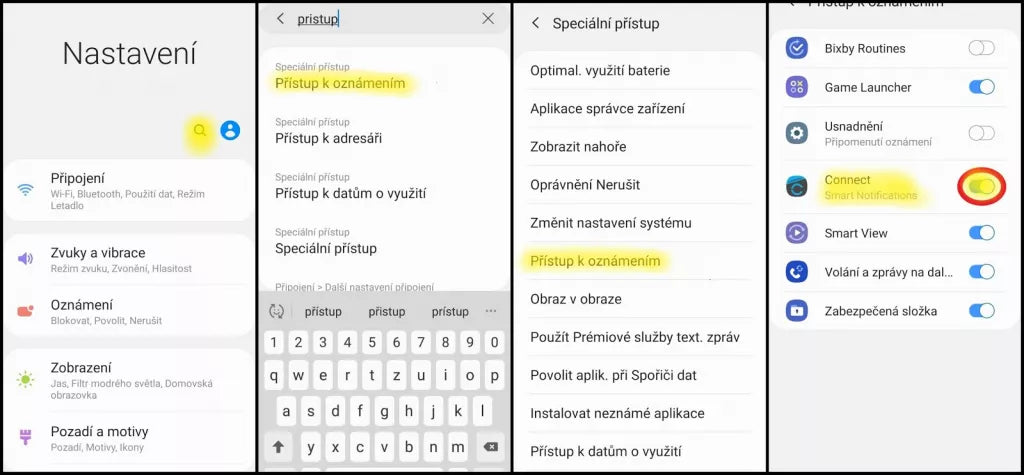
Menu u telefonů Xiaomi
- Nastavení
- Aplikace
- Další nastavení
- Soukromí
- Přístup k oznámením
- Povolit Connect
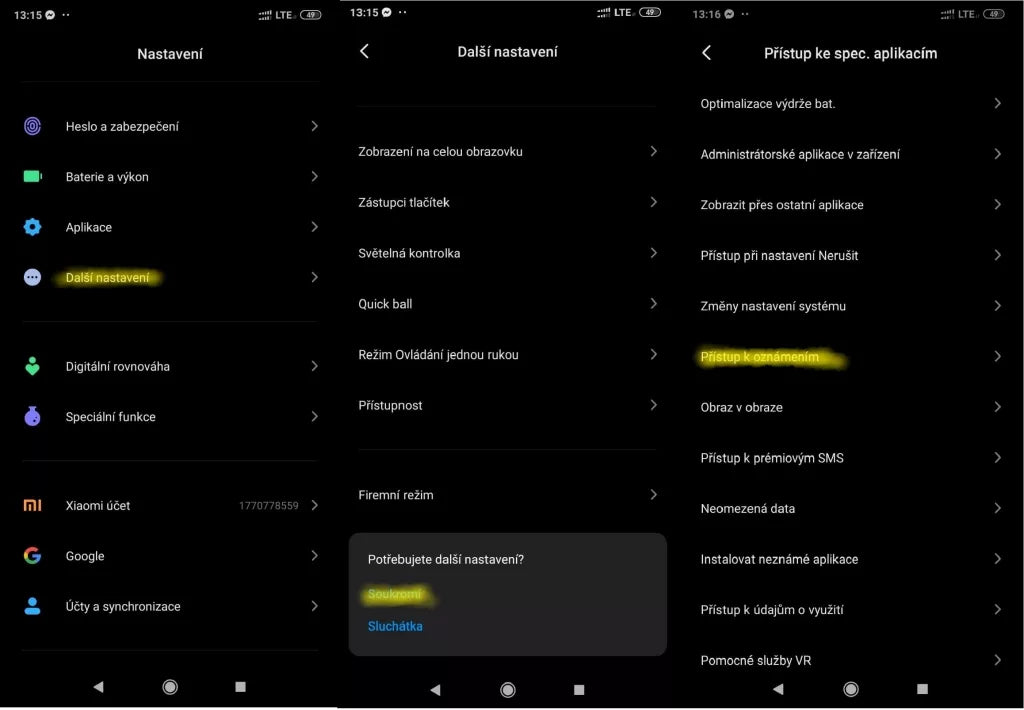
Menu u telefonů s čistým Androidem
- Aplikace a oznámení
- Aplikace
- Nastavení
- Speciální přístup
- Přístup k oznámením
- Povolit Connect
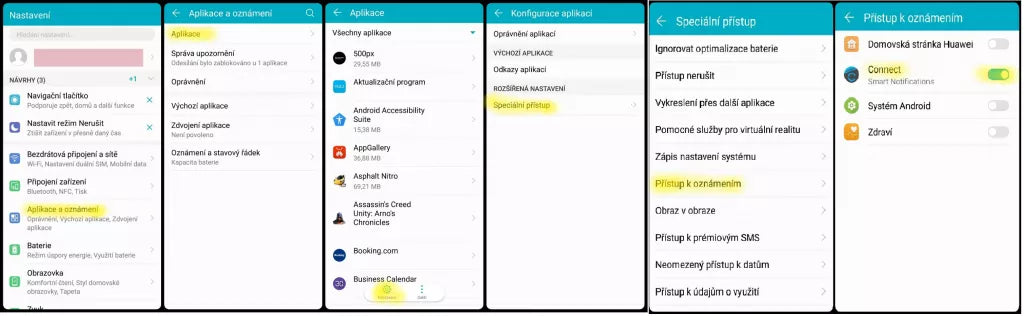
Zrušení optimalizace výdrže baterie u aplikace Connect
- V telefonu zvolte položku Nastavení
- Aplikace
- Další možnosti
- Ignorovat optimalizaci baterie
- Zrušte zaškrtnutí u položky Connect
Aktivace zobrazování oznámení a prioritního zobrazení pro aplikaci Connect
- V telefonu zvolte položku Nastavení
- Notifikace a stavová lišta
- Centrum oznámení
- Aktivujte u aplikace Connect možnosti Zobrazovat oznámení a Prioritní zobrazení
Udržení aplikace Connect v chodu během vypnuté obrazovky
- V telefonu zvolte položku Nastavení
- Aplikace
- Connect
- Možnost Baterie (nebo Podrobnosti o spotřebě energie)
- Povolte stále spouštěnou aplikaci při vypnuté obrazovce na pozadí systému
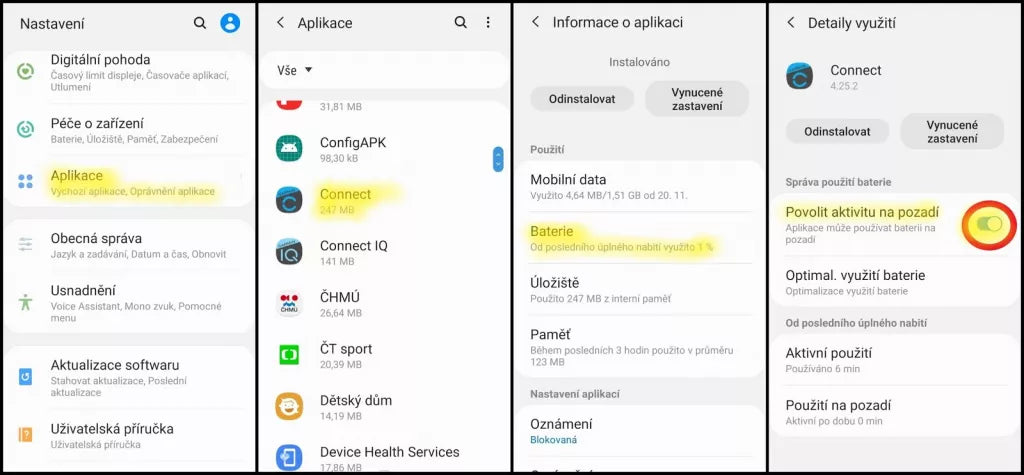
Poznámka: V případě, že nelze vybrat Povolit aktivitu na pozadí, postupujeme takto
– 1) Aplikace 2) Speciální přístup 3) Optimalizace baterie 4) Povolit
Jak zprovoznit propojení Bluetooth
Aplikace Garmin Connect umožňuje chod na pozadí. Aby nedošlo k jejímu ukončení vlivem aplikací telefonu na pro šetření baterie, je potřeba drobná úprava nastavení. Jednotlivé kroky se můžou lišit v závislosti na typu telefonu a verzi systému. V základu nabízíme dvě možnosti řešení problémů.
První možnost
- Zvolte v telefonu Nastavení
- Spouštění aplikace
- Connect
- Spravovat ručně
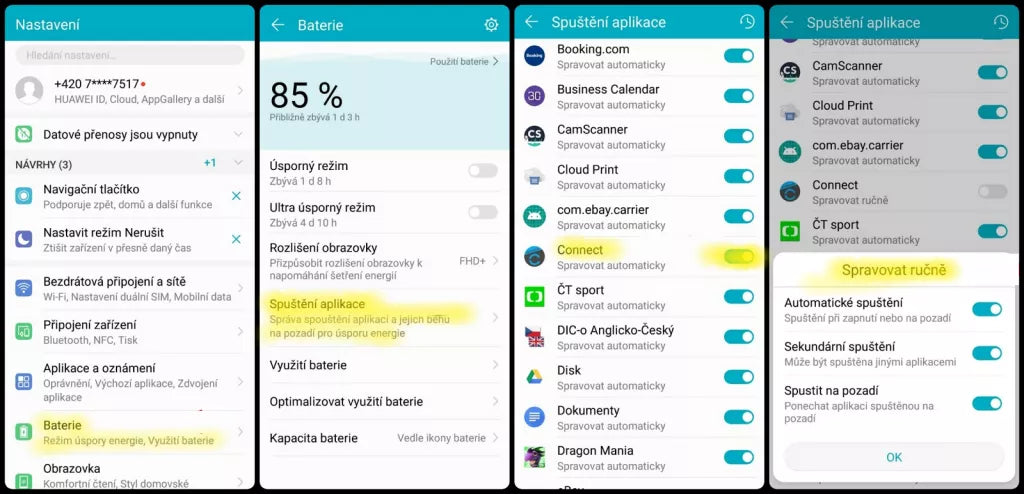
Druhá možnost
- Nastavení
- Aplikace
- Speciální přístup
- Optimalizace baterie
- Povolit
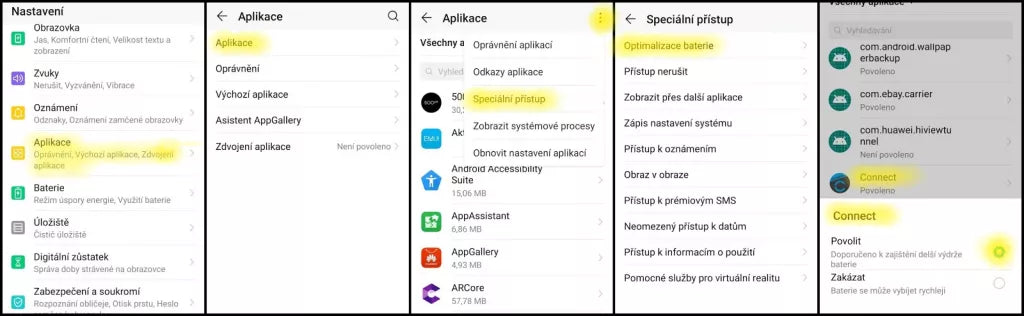
Jak nastavit zobrazování informací o volajícím
Nastavení telefonu
- Aplikace a oznámení
- Connect
- Oprávnění
- Povolit kontakty, SMS a další aplikace, u kterých si přejete sdílet informace.
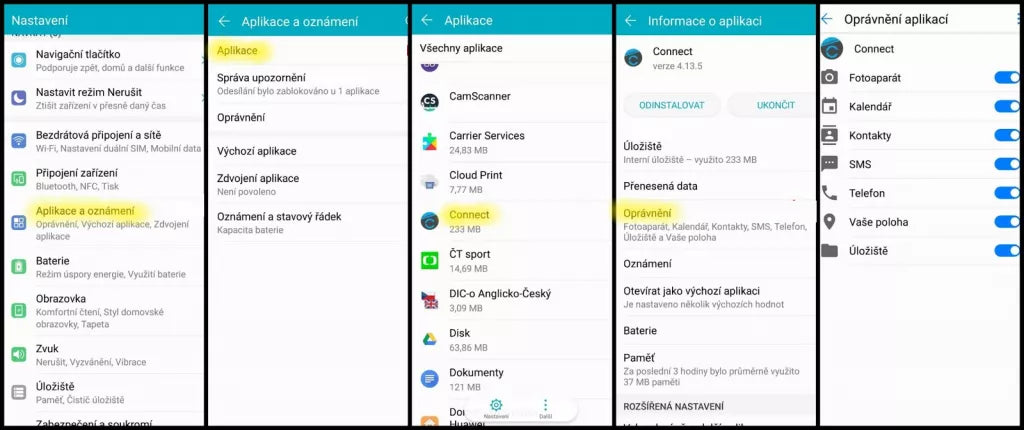

Nastavení aplikace Connect
- Nastavení
- Oprávnění aplikace – zapnout Kontakty (a další služby, které si přejete sdílet mezi zařízeními)
Může vás zajímat
Prohlédněte si další nabídku elektra

Lednice

Pračky

Televizory

Sušičky

Mobilní
telefony

Notebooky

Kávovary

Myčky
nádobí

Vestavné
spotřebiče

Smart
elektro

Vysavače

Péče
o tělo

Do kuchyňe

Mikrovlnné
trouby

Audio

Sporáky

Sluchátka

Přislušenství
Článek pro vás připravil:
Vojtěch Pospíšil